目录
一、下载安装
(1)进入官网Download FFmpeg
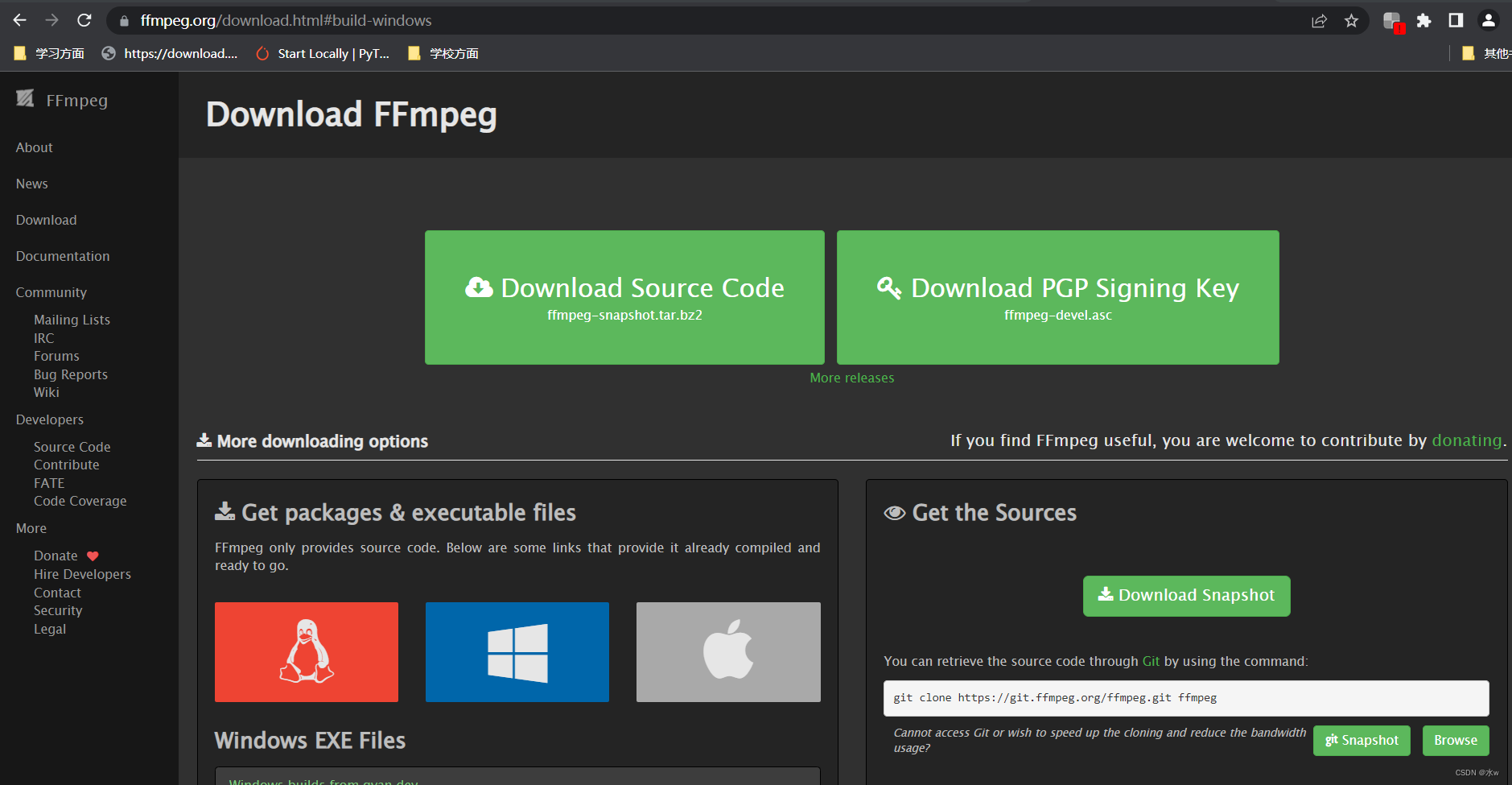
(2)根据自己的电脑选择对应系统进行点击。我选定是windows,选择下面出现的“Windows builds from gyan.dev”,
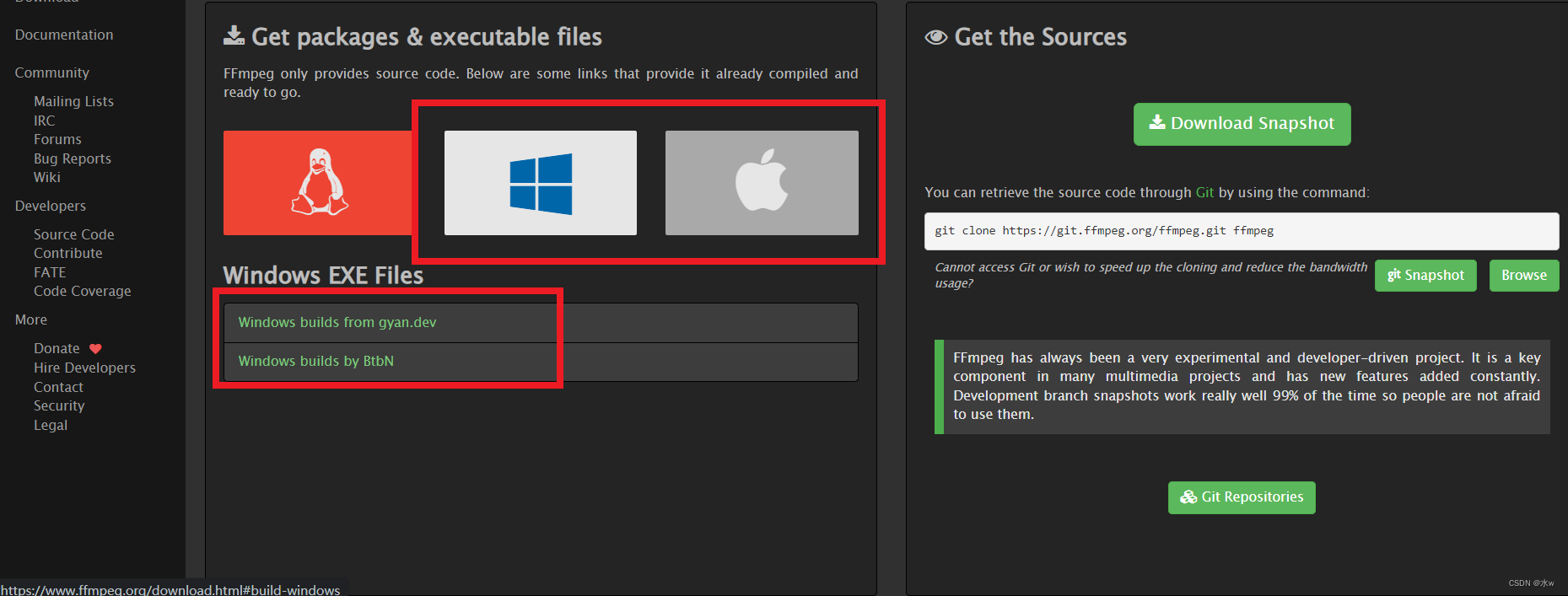 (3)在稳定版本中选择一个进行下载,
(3)在稳定版本中选择一个进行下载,
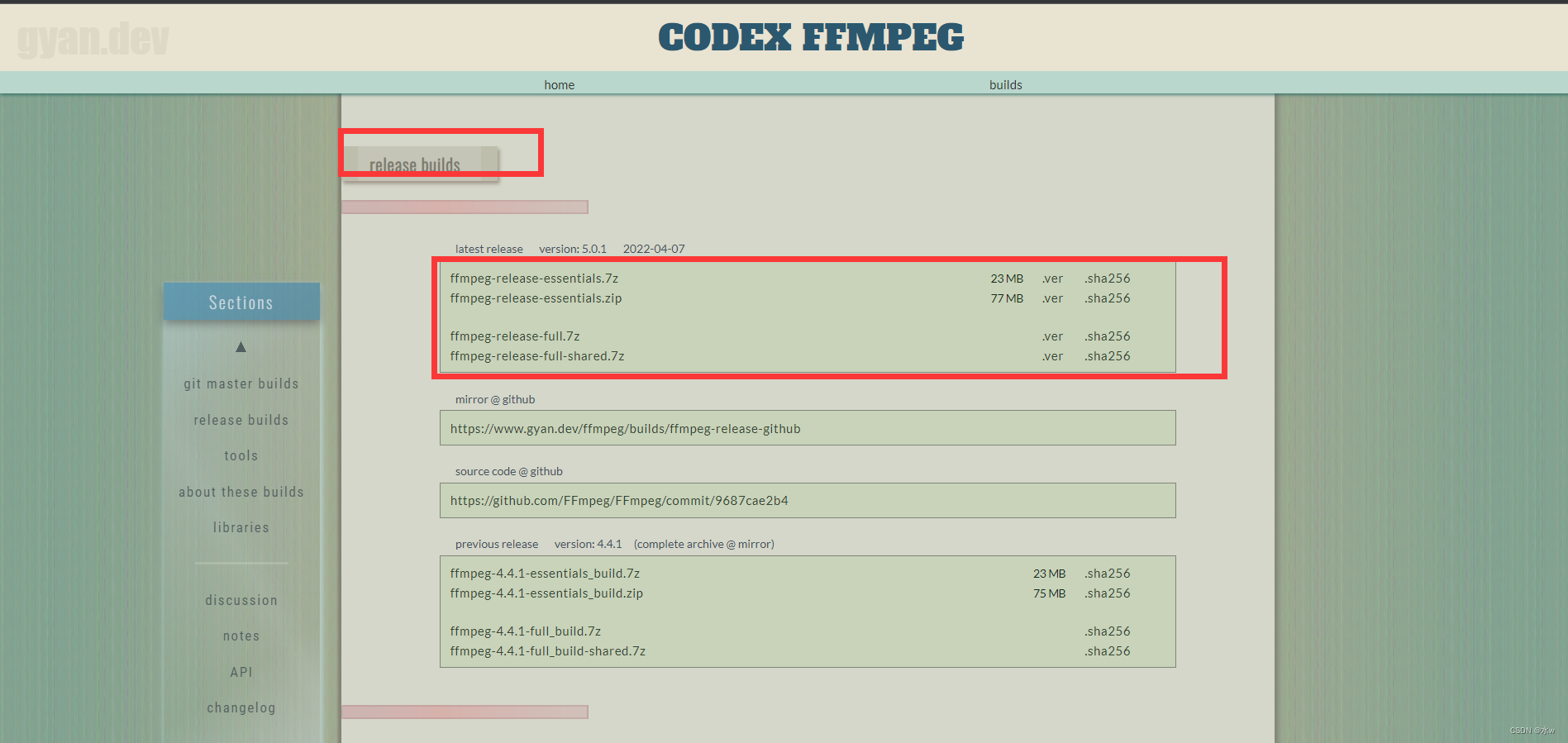
(4)等待下载完成,


(5)下载完成压缩文件之后,解压文件。

(6)将bin文件夹添加到Windows环境路径变量中,这样我们就可以运行这个工具而不必每次都指定完整路径。在搜索栏中搜索环境变量,然后单击环境变量。
打开“开始”,搜索编辑环境变量,打开,

找到Path系统变量,点击“编辑”,

(7)在Path中新建一个
注意:找到自己的安装路径下的bin的路径进行新建

可以看到,我的bin路径为
D:\ffmpeg-5.0.1-essentials_build\ffmpeg-5.0.1-essentials_build\bin
所以单击用户变量中的路径,单击新建,并粘贴bin的完整路径文件夹。

点击“确定”,直到退出。
(8)验证是否安装成功,打开命令提示符cmd窗口输入命令,如果你看到打印出 FFmpeg 版本,则表示 FFmpeg 安装成功。
ffmpeg -version
OK,返回了安装版本,安装成功了。
二、FFmpeg 介绍
FFmpeg 已被用于 YouTube 和 iTunes 等视频平台的核心处理。我们大多数人都使用像 VLC 这样的媒体播放器来播放视频文件。VLC 使用 FFmpeg 库作为其核心。一些视频编辑器和移动应用程序也在幕后使用 FFmpeg。代码是用 C 语言编写的,并针对最佳性能进行了优化。它的命令很容易运行。
在设置 FFmpeg 之前,你需要了解一些事项。没有任何操作系统的官方版本。但它是一个开源项目,你可以从互联网上获取 FFmpeg 源代码。因此,你可以选择从源代码自己构建它。
一些著名的库是:
- libavcodec — 包含 FFmpeg 支持的所有编码器和解码器。
- libavformat — 拥有处理各种容器格式的所有复用器和解复用器。
- libavfilter — 由许多过滤器组成,你可以根据需要使用它们来修改音频或视频。
- libavdevice——支持多种不同的输入和输出设备。
- libavutil — 辅助便携式多媒体编程。
- libswscale — 执行高度优化的图像缩放以及色彩空间和像素格式转换操作。
- libswresample — 执行高度优化的音频重采样、重新混合和样本格式转换操作。
一些工具是:
- FFmpeg — 主要转码引擎。它通常从命令行或其他进程调用。
- ffplay — 播放音频或视频的最小工具。
- ffprobe — 快速检查媒体以提取有价值的信息,例如媒体中有多少流、视频的帧速率等。